
时间:2021-01-16 04:57:26 来源:www.win10xitong.com 作者:win10
win10系统对于大家来说都非常熟悉了,在使用的时候会遇到各种问题,就像win10管理员账户删除方法的情况。有不少对系统很了解的网友,也许都不太会解决这个win10管理员账户删除方法的问题。那有没有办法能处理这个win10管理员账户删除方法的情况呢?肯定是行的,小编这里提供一个解决思路:1、首先在桌面上找到这台电脑,鼠标右键,选择[管理] 。2、打开后,您将被重定向到计算机管理页面,单击本地用户和组 - 选择用户文件夹 - 找到计算机\默认帐户管理员 就彻底解决这个问题了。马上我们就进入今天的主题,详细说一下win10管理员账户删除方法的详细处理法子。
具体步骤如下:
1.首先在桌面上找到这台计算机,右键单击并选择[管理]。
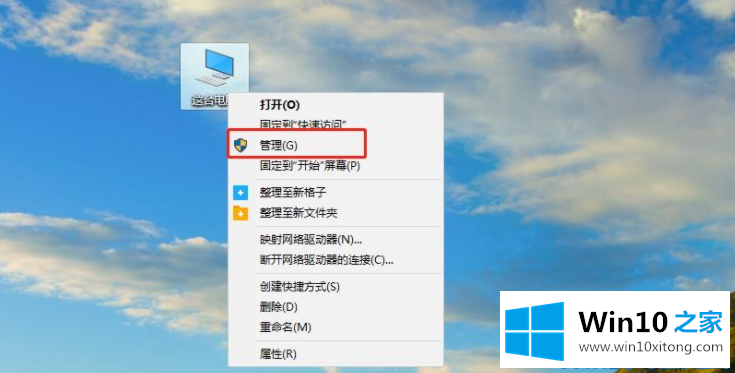
2.打开后,您将被重定向到计算机管理页面,并单击本地用户和组-选择用户文件夹-查找计算机\默认帐户管理员。
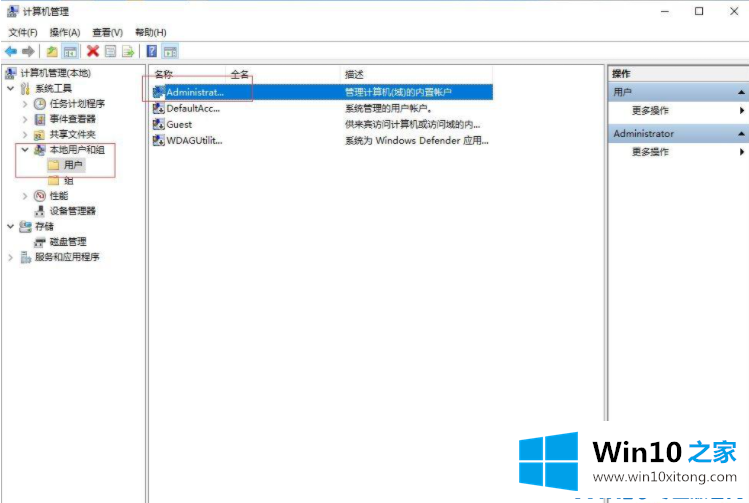
3.右键单击管理员帐户-选择属性。
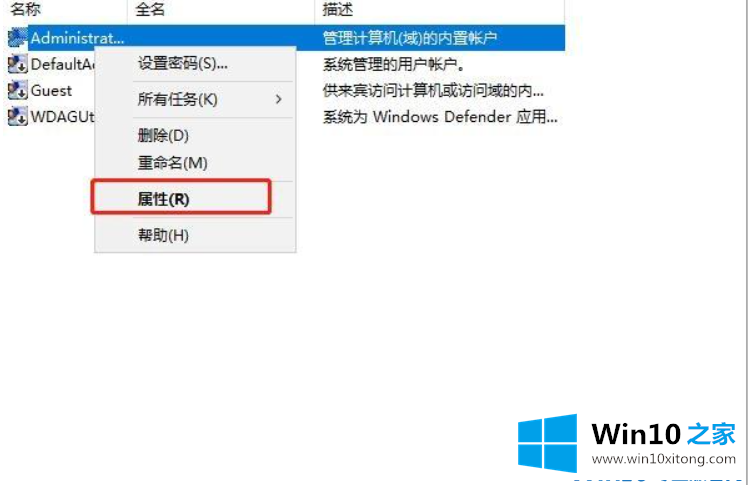
4.打开属性后-检查账户是否被禁用-确定。
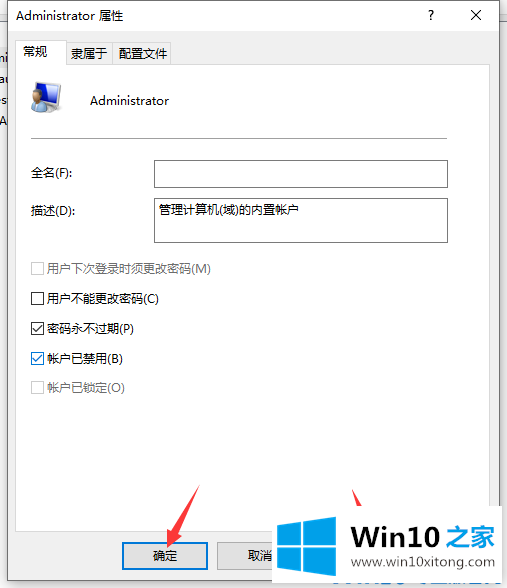
5.如果您需要在禁用默认管理员帐户后重新启动,请重复上述步骤1-3。
以上是删除win10管理员帐号的方法。你学会了吗?有需要的小伙伴可以跟着教程走。
win10管理员账户删除方法的详细处理法子在上面的文章中已经由小编很清楚的讲解了,我们非常感谢大家对我们网站的支持,谢谢。